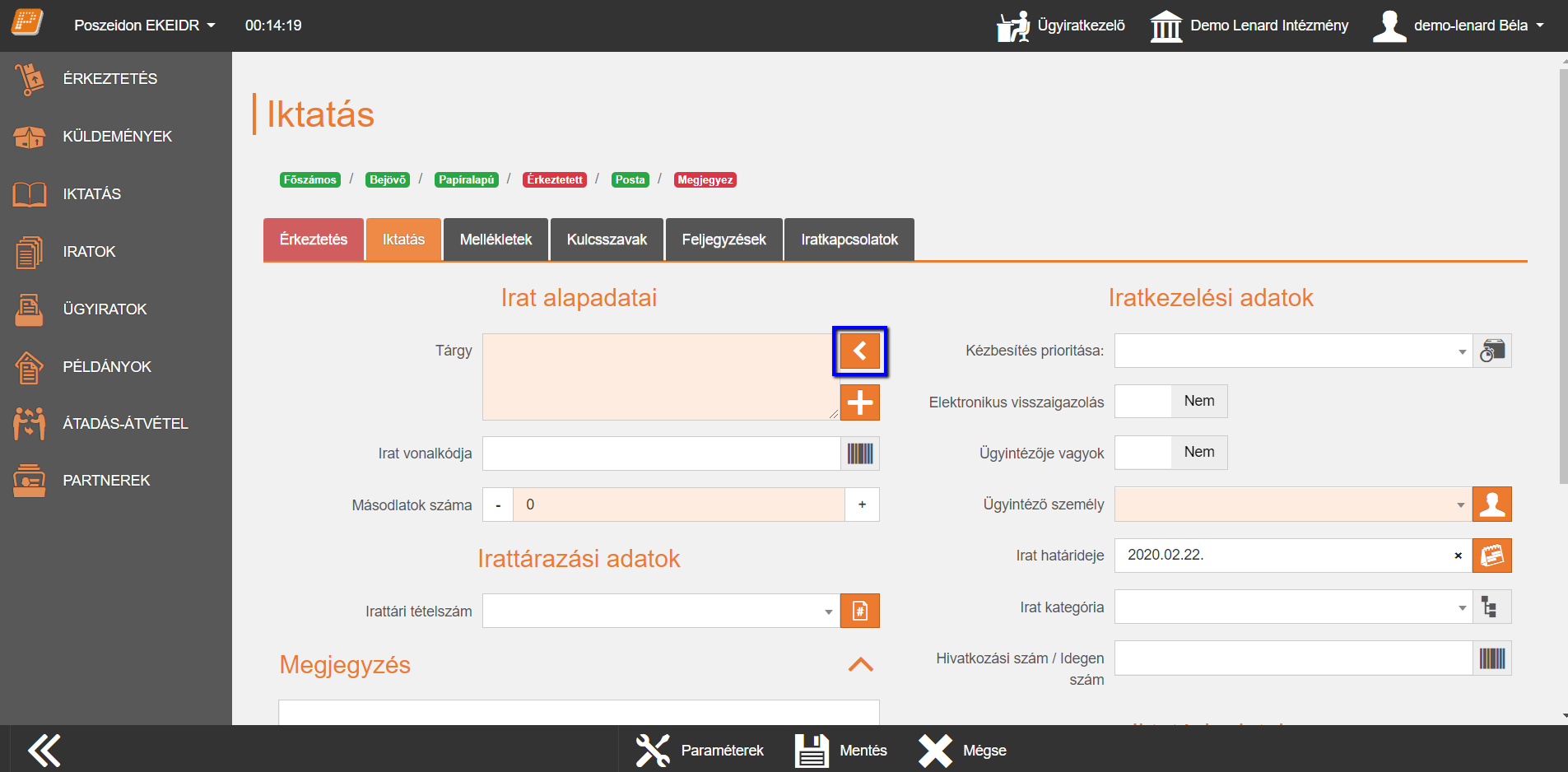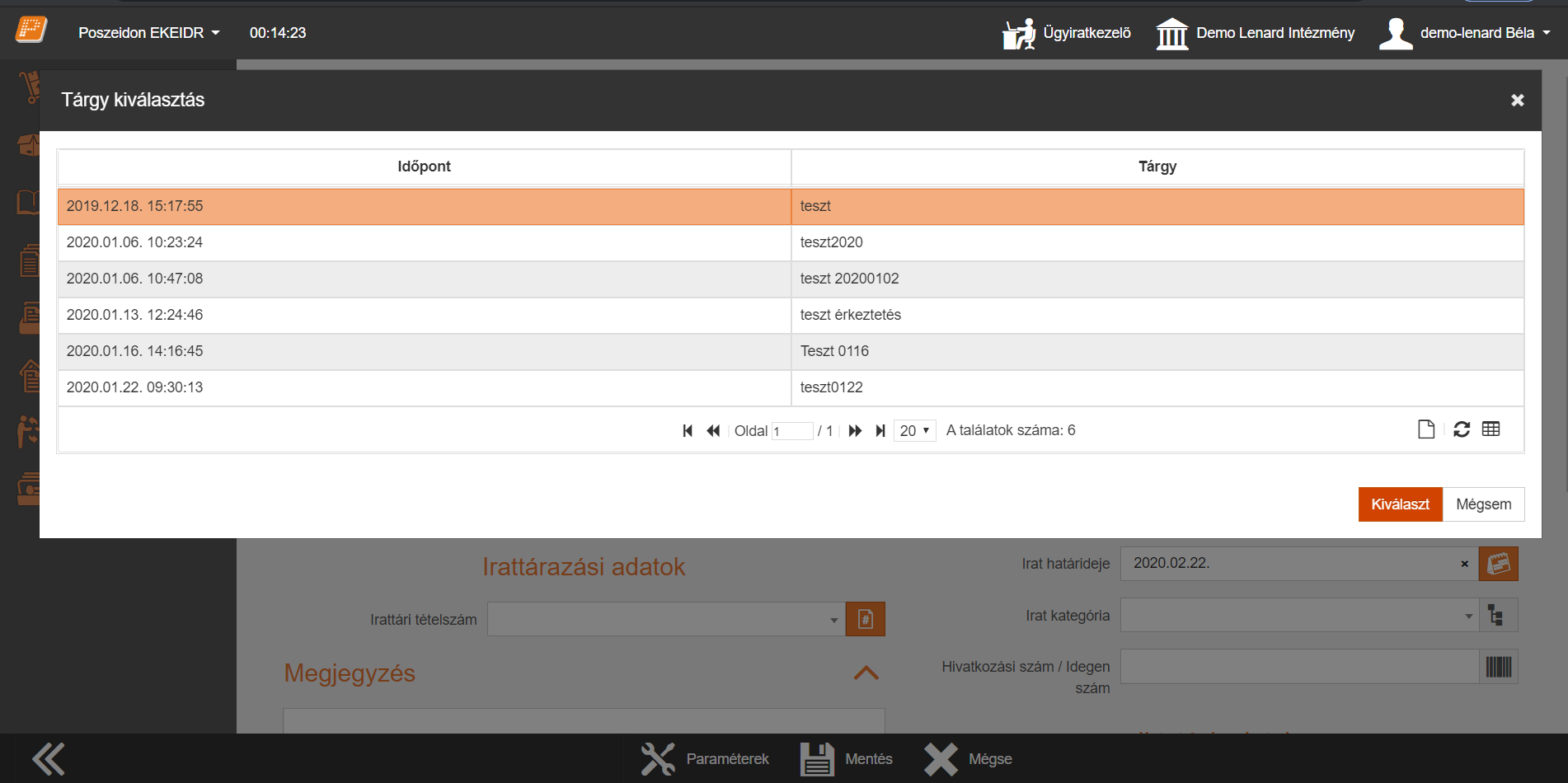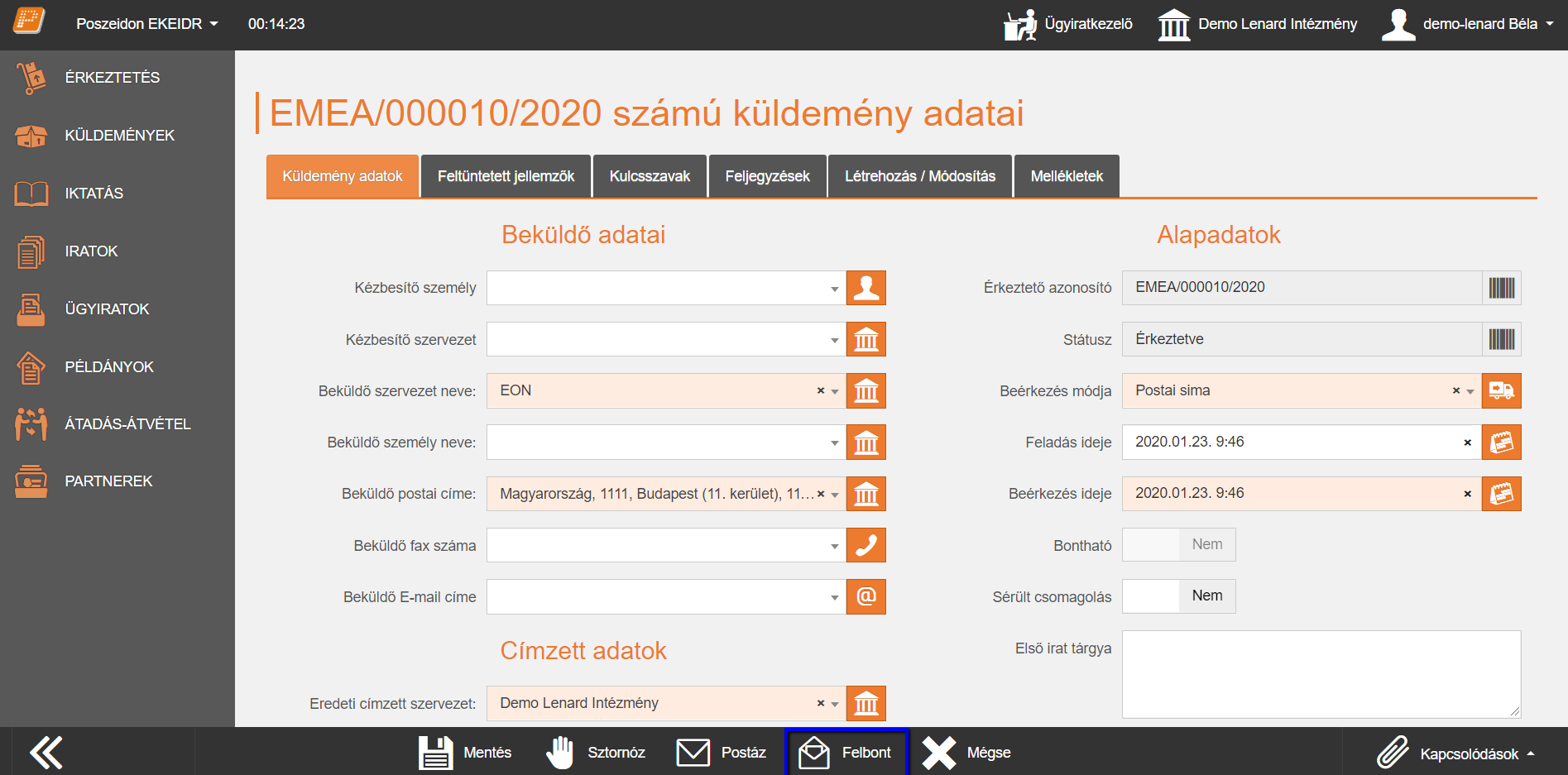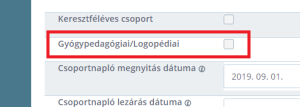Üdvözöljük a KRÉTA Poszeidon moduljának Tudásbázis oldalán!
A KRÉTA-Poszeidon kibővített tanúsítvánnyal rendelkező, minősített szoftver, amely megfelel a Magyarországon hatályos jogszabályoknak és előírásoknak. Végigkíséri az iratokat a beérkezéstől vagy a keletkezéstől kezdve az irattárazáson és postázáson át a selejtezésig, legyenek azok elektronikus – e-mail, fájlban tárolt – és/vagy papíralapú dokumentumok.
A Poszeidon jogosultsági rendszere hierarchikus szerepkör alapú. A rendszert használó szervezet tetszőleges számú és funkcionalitású szerepkört definiálhat. Külön-külön van lehetőség beállítani, hogy az egyes szerepkörökben a felhasználók mely menüket, adatlistákat, funkciógombokat, adatokat láthatják, melyeket tudják módosítani, illetve milyen új adatokat vehetnek fel. Az egyes felhasználókhoz tetszőleges számú szerepkör tartozhat.
A tényleges jogosultságot a szerepkör, valamint a szervezeti egység összerendelése határozza meg. Ennek a komplex jogosultsági rendszernek az az előnye, hogy a Poszeidont használó szervezet munkatársai közül mindenki csak azokat az adatokat látja, amelyek valóban szükségesek a munkájához, ezzel a Poszeidon
- egyszerűsíti a munkát,
- csökkenti a hibák lehetőségét,
- kizárja az információkkal való visszaélést.
Az egyes felhasználók tartós vagy átmeneti távolléte (betegség, szabadság) esetén szerepkör alapú és időintervallumhoz rendelt helyettesítési és/vagy meghatalmazási funkcionalitás biztosítja az ügymenet zavartalan folyamatosságát.
Az iktatás segítségével nyomon követhetővé válik, hogy szervezeti egységünk az egyes feladat- és hatáskörébe tartozó kötelezettségeit elvégezte-e. A Poszeidon használata jelentősen befolyásolja az iktatási és irattárazási feladatokat, eljárásokat.
Szoftverfrissítések, újdonságok
| Tipp |
|---|
| title | Poszeidon modul 673.5 verzió újdonságai |
|---|
|
| Bővebben |
|---|
| title | Változás a tárgy mezőtöltésénél |
|---|
|
A Tárgy mező alatt elérhető funkciógombok segítségével lehet tölteni a mező értékét a korábban már rögzített tárgyakkal vagy a vastag kliens Adminisztráció/Tárgy sablonok menüpontján rögzített lehetőségekkel. 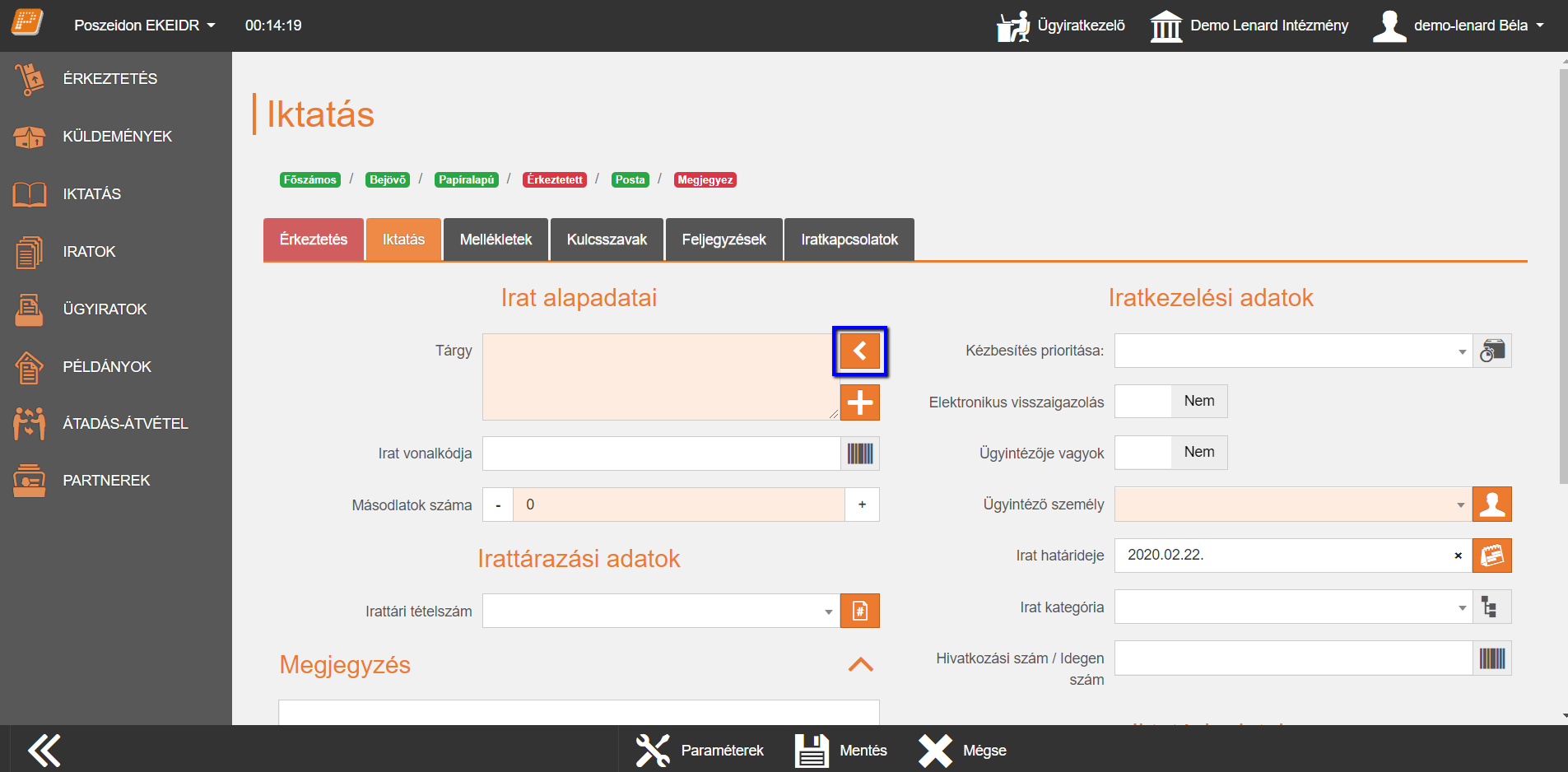 Image Added Image Added
Korábban rögzített tárgytételek listája felugró ablak. 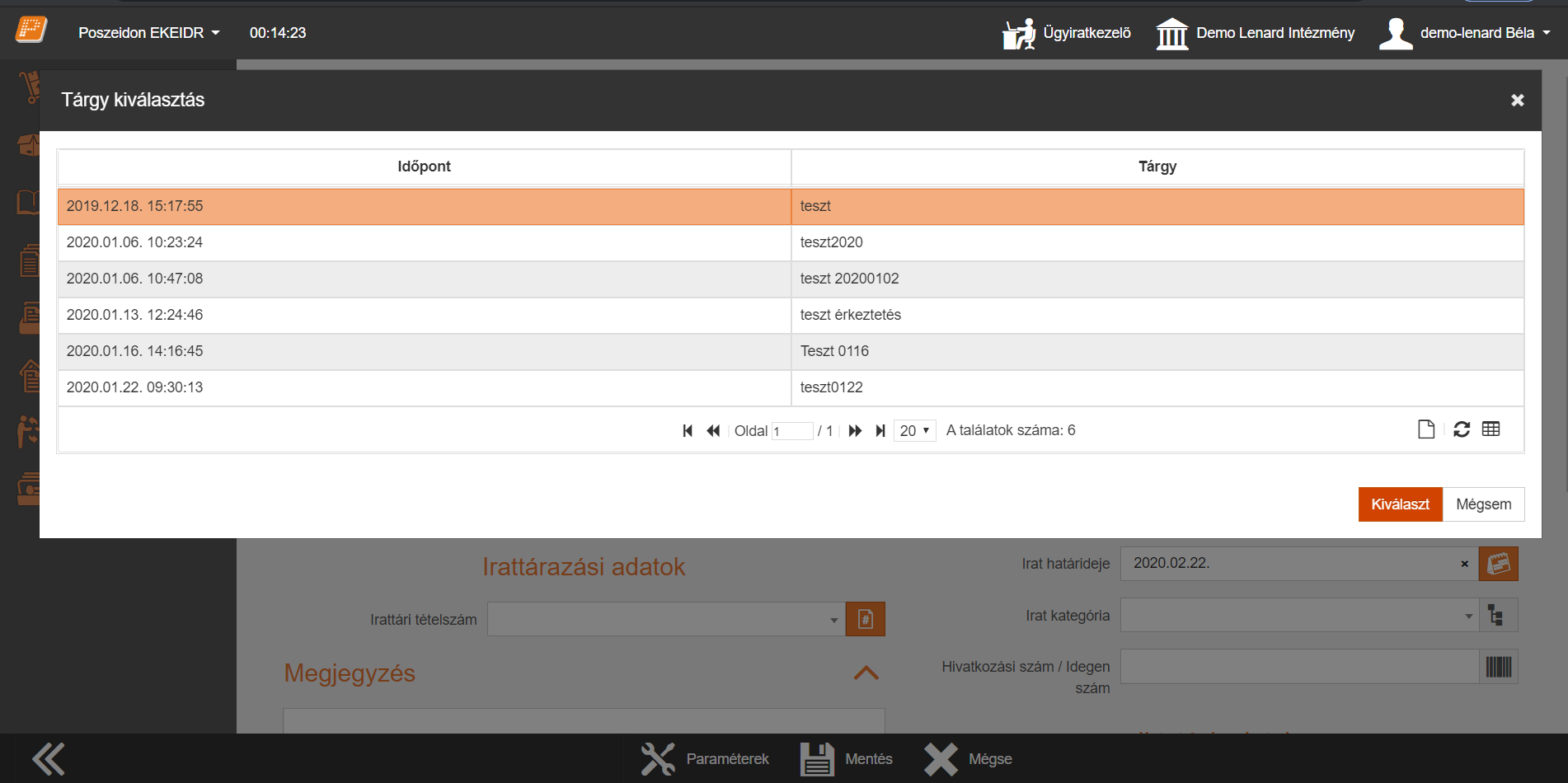 Image Added Image Added
|
|
| Bővebben |
|---|
| Ügyintézői kapcsolat típus választása esetén csak belső alkalmazottak közül lehet választani. 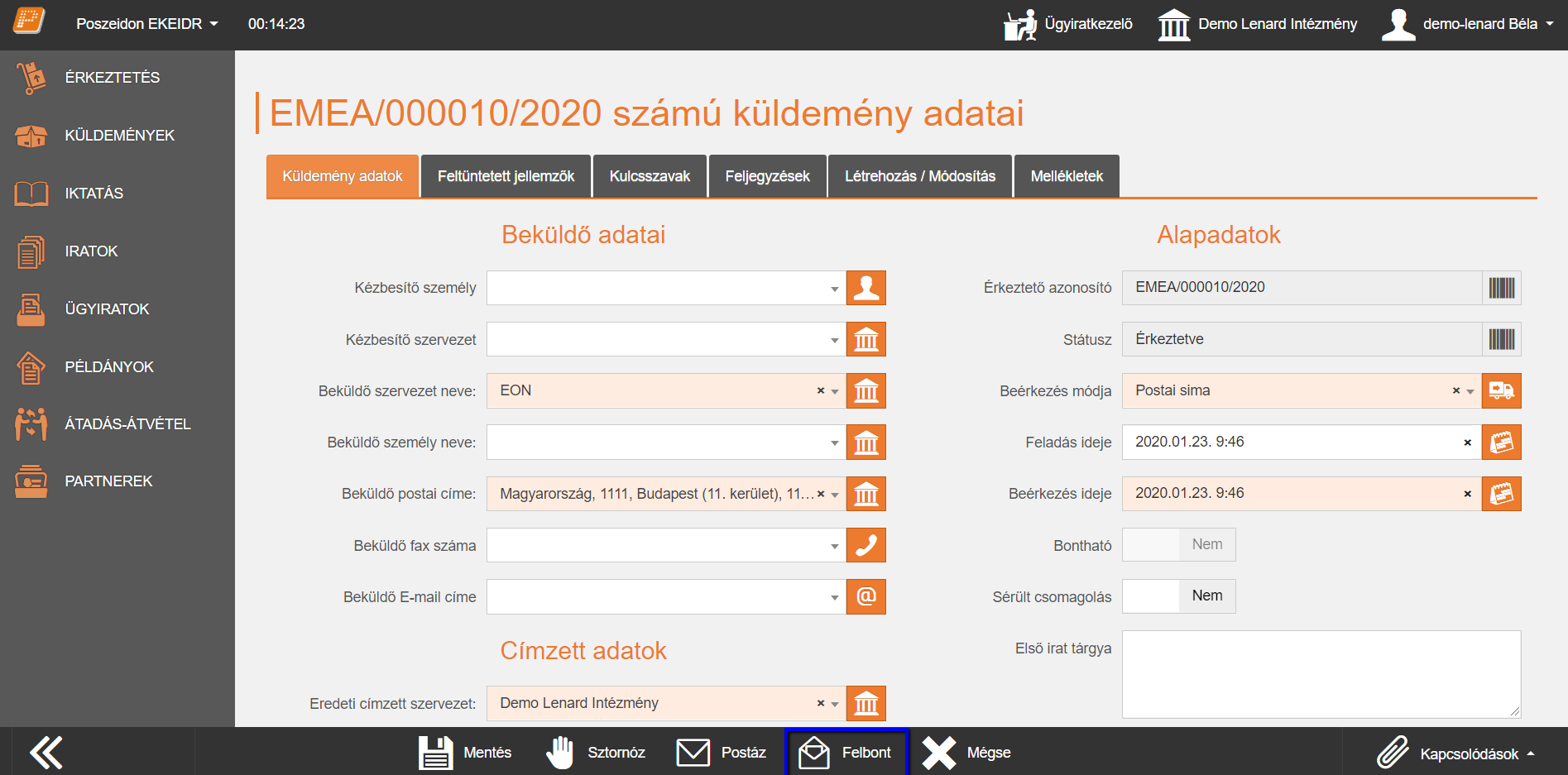 Image Added Image Added
|
| Bővebben |
|---|
| title | Postai cím módosíthatóvá vált |
|---|
|
| Az Átadás-átvétel / Feladott tételek / Materiális példányok menüponton szerkesztés módban a postai cím mező értéke módosítható a megadott címzett szervezet/személy másik címére. (A címzett módosítására továbbra sincs lehetőség.) |
|
| Bővebben |
|---|
|
| Küldemények menüponton saját szervezeti egység birtokában lévő elektronikus, nem iktatott küldemény szerkesztésekor elérhető a Másol funkció, amivel a program egy új érkeztetést hoz létre a kiválasztott küldemény alapján, és az elektronikus állományokról készített másolatot is az új küldeményhez csatolja. |
|
| Bővebben |
|---|
| title | Futár/Személyes kézbesítés változása |
|---|
|
| Irat rögzítése esetén amennyiben Futár/Személyes kézbesítést választunk ki, a postai cím megadása nem kötelező. |
|
| Bővebben |
|---|
|
| Az indító irat kivételével minden alszámos irat megjelenik a listában, ami az Iratok /Aláiktatható nézetben indított aláiktatásban jött létre. Az új választható lista neve Aláiktatott. |
|
| Bővebben |
|---|
| title | Tájékoztatás határidőről |
|---|
|
Irathoz, materiális vagy elektronikus példányhoz kiírt tájékoztatás határidejének lejártakor a rendszer e-mail értesítőt küld a feladatvégző személynek.
Feltétele:
- belső értesítési e-mail címe legyen rögzítve a felhasználónak
- be legyen állítva a Hírlevelek menüponton ez a hírlevél típus.
|
|
| Bővebben |
|---|
| title | Oldalszámok megjelenítése adatlistáknál |
|---|
|
| Adatlisták alatt a program kiírja, hogy hanyadik oldalon állunk épp, per jellel elválasztva pedig látható az is, hogy hány oldal találatunk van összesen. |
|
| Bővebben |
|---|
| title | Hivatali kapu nyugtái |
|---|
| | A hivatali kapura küldéssel kapcsolatos nyugták megjelenítésre kerültek, melyet az Elektronikus állományok kapcsolódásai közül a Visszaigazolások almenüben érhetőek el. |
| Bővebben |
|---|
| title | Rendelkezés Nyilvántartás |
|---|
|
| Elérhető lett a Rendelkezési Nyilvántartás kapcsoló az Iktatás felületen. |
|
| Bővebben |
|---|
| title | Változás az Ügyintézői kapcsolatnál |
|---|
| Ügyintézői kapcsolat típus választása esetén csak belső alkalmazottak közül lehet választani. |
| Bővebben |
|---|
| title | Változás a beérkezés módjánál |
|---|
| Érkeztetésen és Iktatáson ha a Beérkezés módja mezőben a Postai tértivevény elsőbbségi kódtételt választjuk ki, akkor a Ragszám mező töltése kötelezővé válik. |
| Bővebben |
|---|
| title | Bukás veszélyre figyelmeztetés határa - Testreszabás beállítás |
|---|
| Új beállítási lehetőség jelent meg a Testreszabás menüpont Értékelések és feljegyzések beállításai szekcióban (a Tanári Dashboard / Kezdőlap funkcióhoz kapcsolódóan.). A Bukás veszélyre figyelmeztetés határát minden intézmény a saját Testreszabás menüpontjában tudja szabályozni. Ennek a beállításnak nincs hatása az ESL modulban kapott értékekre!  Image Removed Image Removed |
|
| Bővebben |
|---|
| title | Csoportadatoknál Gyórgypedagógiai/Logopédiai tulajdonság jelölési lehetőség |
|---|
| A Csoportok adatlapján is elérhetővé vált a Gyórgypedagógiai/Logopédiai tulajdonság jelölési lehetőség. 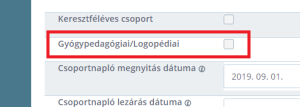
|
| Bővebben |
|---|
| title | Lázár Ervin Program funkciók módosítása |
|---|
| Az előadásra kísérők száma osztály jelentkezéseknél lehet 0 is, amennyiben több osztályhoz az intézményből 1 közös kísérő megy csak el.
|
| Bővebben |
|---|
| title | Tanári Dashboard módosítás |
|---|
| A TTF-fel nem rendelkező felhasználók számára is elérhetővé váltak a Tanári Dashboard / Kezdőképernyő értékei.
|
| Bővebben |
|---|
| title | Terembérbeadás modul módosítások |
|---|
| Új terem felvitelekor vagy meglévők módosításor ellenőrzési metódusok átírása.
|
| Bővebben |
|---|
| title | Közmű adatszolgáltatás |
|---|
| A Közmű adatszolgáltatás funkcióban történt módosítások felületi megjelenítésre kerültek. 
|
| Bővebben |
|---|
| title | Szűrő felületek egységesítése |
|---|
| Az e-Napló menüpont több alpontjában is egységesítésre került a Szűrők sorrendje.
|
| Bővebben |
|---|
| title | Távollétbejelentő modulban módosítások |
|---|
| A Távollétbejelentő modulban a fenntartó kérésére több változtatás történt az SAP kapcsolatban. Továbbá megjelenítésre kerül az alkalmazott SZTSZ azonosító is külön oszlopban. 
|
| Bővebben |
|---|
| title | Távollétbejelentő modulban új menüpont |
|---|
| A hátralévő szabadnapok elhasznált kerete számítása az új, Számfejtett távollétek menüponton keresztül, abból számolódik.
|
| Bővebben |
|---|
| title | Adatszótár értékek módosítása |
|---|
| A fenntartó kérésének megfelelően.
|
| Bővebben |
|---|
| Több felületen módosítások történtek a jogszabálykövetés érdekében.
|
|